10 nejlepších příkazů pro AirPod
Apple bezdrátové AirPods jsou změnou hry a umožňují funkci hands-free poslechu při běhu, chůzi nebo během dne. Když vás připojte AirPods k zařízení iOS, získáte přístup k Siri funkce, takže můžete používat svůj hlas k vydávání příkazů do vašich AirPodů. Zde jsou naše tipy na 10 nejlepších příkazů AirPod „Hey Siri“.
Informace v tomto článku se vztahují na AirPods Pro a AirPods druhé generace používané se zařízením iOS nebo iMac Pro nebo MacBook Pro nebo Air vydanými v roce 2018 nebo později.
01
z 10
Ahoj Siri, jaké je počasí?

Jedním z nejjednodušších způsobů, jak zjistit, co se děje venku, je zeptat se Siri na počasí a poté Siri odpoví prostřednictvím vašich AirPods. Poslouchejte předpověď dne včetně nejvyšších a nejnižších teplot, vše bez použití rukou. Můžete se dokonce zeptat Siri, jaké je počasí na jiném místě.
Vaše poziční služby pro použití tohoto příkazu Siri musí být zapnuto.
02
z 10
Hej Siri, Play My Music

S tímto jednoduchým příkazem Siri automaticky spustí přehrávání vašeho Apple Music
Nechte Siri a vaše AirPods zvýšit nebo snížit hlasitost, pojmenovat skladbu, najít seznam skladeb a mnoho dalšího.
Chcete používat Siri k ovládání Spotify? Použijte zkratky Siri k vytvořit zkratky speciálně pro aplikaci Spotify.
03
z 10
Ahoj Siri, jaká je výdrž baterie mých AirPods?
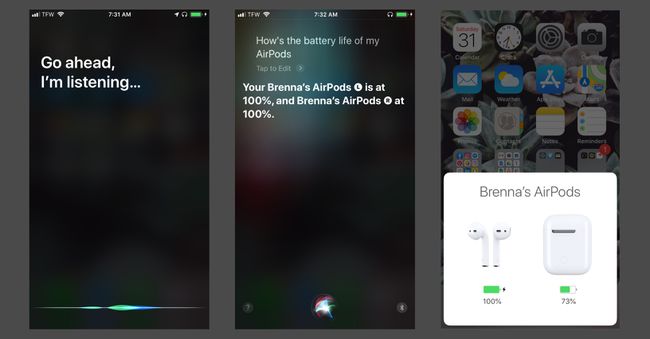
Vaše AirPods a jejich nabíjecí pouzdro má vlastní výdrž baterie. Až budete venku, požádejte Siri, aby zjistila, jaká výdrž baterie vašim AirPodům zbývá. Zeptejte se Siri také na výdrž baterie vašeho iPhonu nebo Apple Watch.
Nabíjecí pouzdro vydrží přibližně 24 hodin výdrže baterie. Používejte své AirPods až pět hodin na jedno nabití. Nedostatek času? Pouhých 15 minut nabíjení vám poskytne až tři hodiny poslechu.
04
z 10
Ahoj Siri, zavolej mámě
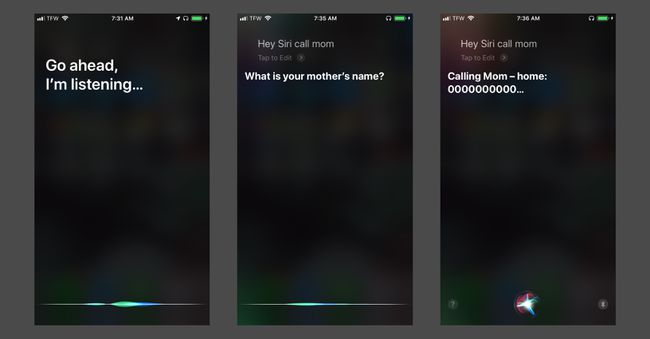
Siri a vaše AirPods se mohou spojit a okamžitě zavolat komukoli, koho požádáte, zejména mámě, pokud je ve vašem seznamu kontaktů. Pokud na svém zařízení nemáte kontakt se jménem „máma“, Siri se vás zeptá na jméno kontaktu, kterému chcete zavolat.
Chcete zavolat přes FaceTime? Požádejte Siri, aby „zavolala mámě pomocí FaceTime“.
05
z 10
Ahoj Siri, připomeň mi, že mám dnes dostat mléko

Pomocí Siri a vašich AirPodů je snadné nastavit připomenutí. Stačí požádat Siri, aby vám připomněla, že máte něco udělat, například „získat mléko“, a asistent do vás uloží poznámku Aplikace pro připomenutí. Siri vám dokonce může připomenout, že se něco stane později. Požádejte například Siri, aby vám připomněla návštěvu lékaře příští čtvrtek.
Chcete, aby vám Siri připomínala v konkrétní čas? Požádejte Siri o nastavení připomenutí na dobu, kterou potřebujete.
06
z 10
Ahoj Siri, nastav budík
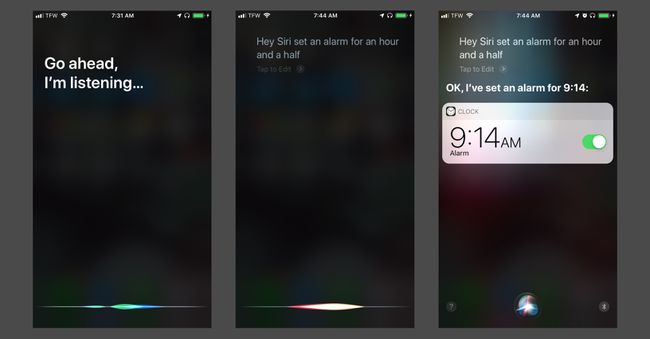
Ať už vaříte a potřebujete připomenout, že máte vyndat jídlo z trouby, nebo si zdřímnete a potřebujete budík, Siri a vaše AirPods se mohou postarat o nastavení budíku. Použijte konkrétní čas, například „Ahoj Siri, vzbuď mě v 17:00“, nebo buďte konverzační a řekněte něco jako: „Ahoj Siri, vzbuď mě za hodinu a půl.“
07
z 10
Ahoj Siri, pošli zprávu

Použijte Siri na svých AirPodech k rychlému a snadnému odeslání zprávy, aniž byste se museli dotýkat zařízení iOS. Začněte tím, že Siri požádáte, aby odeslala zprávu příjemci, a poté se vás asistent zeptá, co chcete říct. Nebo použijte úplný příkaz, například "Pošlete Johnovi zprávu, že jsem na cestě."
Pokud chcete zprávu před odesláním zkontrolovat pomocí náhledu Siri, zkontrolujte své zařízení. Siri si také může přečíst vaši zprávu a zeptat se vás, zda jste připraveni ji odeslat.
08
z 10
Ahoj Siri, jak vypadá můj kalendář?
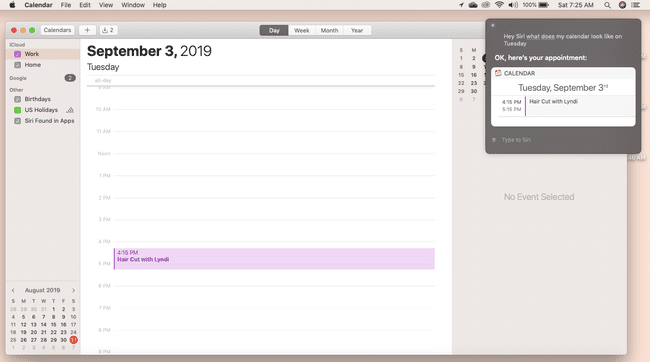
Pokud potřebujete zkontrolovat svůj rozvrh před schůzkou nebo před vyslovením ano pozvánky na večírek, použijte Siri ke kontrole Kalendář. Zeptejte se Siri, jak vypadá váš rozvrh na kterýkoli den, a asistent vám to hned nastaví. Siri může dokonce naplánovat nebo zrušit schůzky a přidat je nebo odebrat z vašeho kalendáře.
Aktualizujte schůzky pomocí Siri tím, že Siri požádáte, aby schůzku přesunula nebo změnila čas.
09
z 10
Hej Siri, kolik je 20 procent z 80 dolarů?

Potřebujete pomoc s tipem na restauraci nebo se snažíte přijít na jiný výpočet? Siri a vaše AirPods vám mohou pomoci s výpočty a dokonce vám mohou pomoci převést měnu, když jste na cestách.
10
z 10
Hej Siri, vezmi mě domů

Pokud potřebujete trasu a jsou v podrobnostech vaší aplikace Kontakty, požádejte Siri a vaše AirPods, aby vás zavedla domů nebo do domu přítele. Siri vás také může nasměrovat do cíle, například když jdete kolem a hledáte restauraci nebo hotel.
